หากคุณลอง ทำงานจากที่บ้าน มาก่อน คุณจะทราบถึงความสำคัญของการเชื่อมต่อกับทีมของคุณตลอดเวลา ด้วยเหตุนี้การเลือกซอฟต์แวร์และฮาร์ดแวร์ที่ดีที่สุดที่จะช่วยให้คุณแทนที่การพูดคุยแบบเห็นหน้ากันด้วยการสื่อสารออนไลน์จึงเป็นสิ่งสำคัญ
OBSBOT จิ๋ว 4K คือเว็บแคม PTZ ที่ขับเคลื่อนด้วย AI ใหม่ ซึ่งจะช่วยให้แน่ใจว่าคุณจะดูดีที่สุดเมื่ออยู่กล้องเสมอ การติดตามของ AI เป็นคุณสมบัติที่ยอดเยี่ยมสำหรับทุกคนที่ต้องการลุกขึ้นและเคลื่อนไหวบ่อยๆ ในระหว่างการประชุมออนไลน์ และคุณภาพวิดีโอ 4K ก็พร้อมแล้วเพื่อให้แน่ใจว่าสตรีมสดของคุณจะดูไร้ที่ติ OBSBOT Tiny 4K สามารถทำอะไรได้อีกบ้าง? ดูรีวิวเว็บแคมอัจฉริยะนี้ได้จากรีวิวของเรา
OBSBOT Tiny 4K: การแสดงผลครั้งแรกและข้อมูลจำเพาะ
OBSBOT Tiny 4K เป็นกล้องที่มีเอกลักษณ์เฉพาะตัวเมื่อเทียบกับเว็บแคมอื่นๆ ในตลาด OBSBOT Tiny เป็นเว็บแคม PTZ 4K และมี gimbal PTZ (แพน-เอียง-ซูม) และการติดตาม AI เช่นกัน กล้องนี้สามารถติดตามคุณอัตโนมัติเมื่อคุณเคลื่อนที่ไปรอบๆ คุณจะพบกับเทคโนโลยีประเภทนี้ได้ในกล้องการประชุมระดับแนวหน้า คุณจะต้องจ่ายราคาที่สูงชันสำหรับพวกเขาด้วย OBSBOT Tiny 4K เป็นทางเลือกราคาประหยัดสำหรับผู้ที่ต้องการเว็บแคม PTZ เพื่อติดตามการเคลื่อนไหวระหว่างการโทร ขณะเดียวกันก็ให้ภาพ 4K อันน่าทึ่ง
เรามาดูรายการข้อมูลจำเพาะทั้งหมดของเว็บแคม PTZ ที่ขับเคลื่อนด้วย AI OBSBOT Tiny 4K กันดีกว่า

เมื่อเปรียบเทียบกับ OBSBOT Tiny รุ่นก่อน เวอร์ชัน 4K มีการปรับปรุงค่อนข้างมาก ความละเอียดวิดีโอสูงสุดเปลี่ยนจาก 1080 เป็นความละเอียด 4K เพื่อปรับปรุงคุณภาพของภาพ Tiny 4K ยังมีการซูมแบบดิจิทัล โฟกัสอัตโนมัติ และ HDR ที่ได้รับการปรับปรุงอีกด้วย.
การออกแบบและการแกะกล่อง
สัญญาณแรกที่บ่งบอกว่า OBSBOT Tiny 4K เป็นเว็บแคมระดับไฮเอนด์ก็คือบรรจุภัณฑ์ มาในกล่องสีแดงและสีขาวมีสไตล์พร้อมกระเป๋าใส่แบบแข็ง ด้วยบรรจุภัณฑ์ระดับพรีเมียมเช่นนั้น คุณจึงมั่นใจได้ว่าอุปกรณ์ของคุณจะไม่ได้รับความเสียหายเมื่อขนส่ง

เมื่อเปิดกระเป๋าพกพา คุณจะพบ Tiny 4K พร้อมด้วยสายชาร์จและอุปกรณ์ติดตั้ง ตัวเคสนั้นเป็นเปลือกแข็งที่สามารถใช้จัดเก็บหรือพกพา Tinky 4K ติดตัวไปได้ OBSBOT Tiny 4K มีขนาดกะทัดรัด น้ำหนักเบา (5.18 ออนซ์ ไม่รวมเมาท์) แต่ทนทาน มีลำตัวสีดำด้านมีฐานกลม ฐานมีแถบไฟสีเขียวที่ด้านหน้าซึ่งจะส่องสว่างเมื่อเปิดกล้อง ด้านบนของฐานหมุนเพื่อให้กล้องแพนไปทางซ้ายและขวาได้
ที่ด้านบนของฐานหมุน คุณจะพบไม้กันสั่นพร้อมกล้องติดอยู่ gimbal สามารถเอียงกล้องขึ้นและลงได้ ทำให้สามารถติดตามวัตถุที่เคลื่อนไหวได้ หัวทรงกระบอกของกล้องมีเลนส์ที่ล้อมรอบด้วยวงแหวนสีแดง
การสร้างแบรนด์ไม่รุกราน และคุณจะพบเพียงชื่อแบรนด์ที่ด้านหน้ากล้องเท่านั้น หากคุณชื่นชอบการออกแบบที่เรียบง่ายและสะอาดตา คุณจะประทับใจกับรูปลักษณ์โดยรวมของกล้องตัวนี้
มีอะไรอยู่ในกล่อง

นี่คือทุกสิ่งที่คุณจะพบในกล่องเมื่อแกะกล่อง OBSBOT Tiny 4K:
ชุด Tiny 4K ที่เรามีสำหรับการทดสอบยังมีอุปกรณ์เสริมเพิ่มเติมบางอย่าง เช่น รีโมทคอนโทรลและขาตั้งกล้องขนาดเล็ก รีโมทคอนโทรลมาพร้อมกับชุดแบตเตอรี่ คุณจึงสามารถใช้งานได้ทันทีเมื่อนำออกจากกล่อง OBSBOT นำเสนออุปกรณ์เสริมมากมายสำหรับกล้อง ซึ่งเราจะพูดถึงในภายหลัง
การตั้งค่าและการใช้งานรายวัน
ขั้นตอนการตั้งค่านั้นง่ายดายพอๆ กัน โดยเชื่อมต่อ Tiny 4K กับแล็ปท็อปหรือเดสก์ท็อปผ่านสาย USB-C จากนั้นคุณก็เริ่มใช้งานได้

OBSBOT Tiny 4K มีตัวยึดแบบแม่เหล็กที่คุณสามารถใช้เพื่อยึดกล้องไว้ที่ด้านบนของพีซี เพื่อให้มีความสูงเท่ากับใบหน้าของคุณ ระบบยึดแม่เหล็กทำงานได้ดีกับทั้งแล็ปท็อปและเดสก์ท็อป แม้ว่าคุณอาจพบว่าคอมพิวเตอร์ที่บางกว่าเช่น MacBook Air จะดูหนาไปหน่อย อย่างไรก็ตาม ตัวยึดจะทำให้กล้องของคุณคงที่ที่ด้านบนของพีซี และยังมีแถบกาวในตัวเพื่อการติดตั้งที่ถาวรยิ่งขึ้น.

หากคุณต้องการแยกเว็บแคมออกจากจอภาพของคุณ คุณสามารถใช้ขาตั้งกล้องเพื่อติดตั้งไว้บนโต๊ะหรือที่อื่นได้ คุณสามารถใช้ขาตั้งกล้อง OBSBOT ที่ผลิตขึ้นสำหรับ Tiny 4K โดยเฉพาะ หรือขาตั้งกล้องมาตรฐานอื่นๆ ที่คุณมีที่บ้านได้
เมื่อเชื่อมต่อกับคอมพิวเตอร์แล้ว OBSBOT Tiny 4K จะทำงานด้วยตัวเองผ่าน USB-C สิ่งถัดไปที่คุณต้องทำคือดาวน์โหลด ซอฟต์แวร์ OBSBOT TinyCam เพื่อควบคุม OBSBOT Tiny และเข้าถึงฟังก์ชันการทำงานเต็มรูปแบบ คุณยังสามารถดาวน์โหลดคู่มือผู้ใช้เวอร์ชันอิเล็กทรอนิกส์และเฟิร์มแวร์ล่าสุดได้จากเว็บไซต์ OBSBOT อย่างเป็นทางการเพื่อให้แน่ใจว่าซอฟต์แวร์เป็นเวอร์ชันล่าสุด
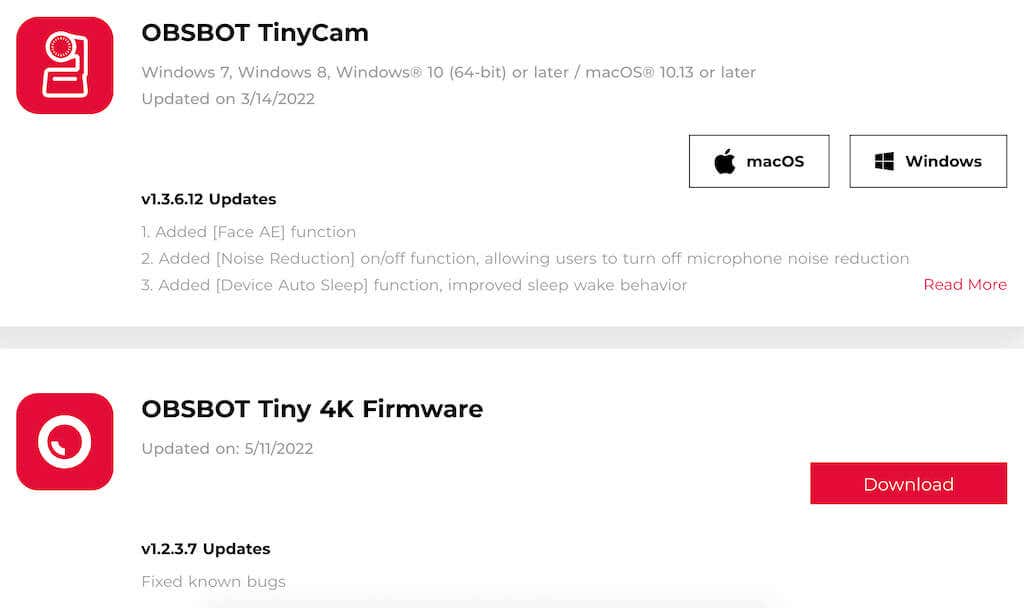
คุณภาพวิดีโอและเสียง
ตามที่คุณบอกได้จากชื่อกล้อง OBSBOT Tiny 4K สามารถบันทึกวิดีโอด้วยความละเอียด 4K ซึ่งจะทำให้คุณมีความหนาแน่นของพิกเซลมากกว่า 1080p ถึงสี่เท่า และช่วยให้คุณสามารถซูมเข้าได้โดยไม่ทำให้คุณภาพของวิดีโอลดลงอย่างมาก การซูมแบบดิจิทัล 4 เท่าจะยังคงได้รับวิดีโอ 1080p ซึ่งมีประโยชน์เมื่อคุณนำเสนอโดยใช้กระดานดำที่คุณต้องถ่ายทำจากทั่วทั้งห้อง
การตั้งค่าเริ่มต้นของ OBSBOT Tiny คือการบันทึกวิดีโอแบบ 4K เต็มรูปแบบที่ 30 fps หากคุณใช้ Tiny 4K สำหรับการสตรีมสดหรือการโทรวิดีโอแบบธรรมดา การตั้งค่าที่แนะนำคือการตั้งค่านี้ เลนส์ 4K Ultra HD (UHD) จะช่วยให้คุณได้คุณภาพวิดีโอที่คมชัด
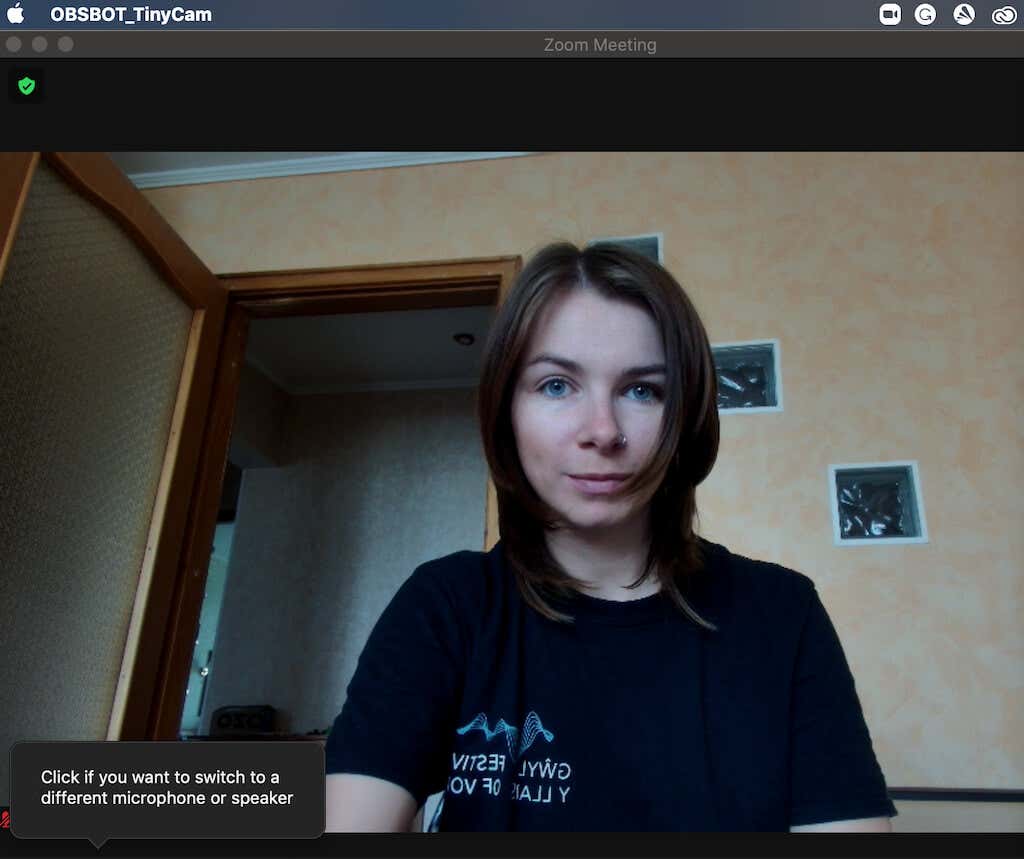
เมื่อคุณต้องการบันทึกวิดีโอในสภาพแวดล้อมที่มีแสงสลัว คุณสามารถใช้คุณสมบัติ HDR เพื่อให้ได้สมดุลระหว่างแสงและความมืดที่ดีขึ้นและปรับปรุงสี การตั้งค่า HDR ถูกปิดใช้งานตามค่าเริ่มต้น คุณสามารถเปิดใช้งานได้โดยใช้ซอฟต์แวร์ TinyCam Tiny 4K ยังมาพร้อมกับคุณสมบัติต่างๆ เช่น การเปิดรับแสงอัตโนมัติและสมดุลแสงสีขาวอัจฉริยะที่ช่วยให้คุณทำให้เป้าหมายของวิดีโอดูดีในทุกสภาพแสง
ฟีเจอร์ที่ขับเคลื่อนด้วย AI
มีคุณสมบัติอัตโนมัติอีกสองสามอย่างที่คุณควรทราบขณะใช้ OBSBOT Tiny 4K หนึ่งในนั้นคือการจัดเฟรมอัตโนมัติ คุณสมบัตินี้ใช้ AI เพื่อระบุวัตถุที่สำคัญที่สุดในมุมมองของกล้องและโฟกัสไปที่วัตถุนั้นโดยอัตโนมัติ สิ่งนี้มีประโยชน์เมื่อมีมากกว่าหนึ่งหัวข้อในวิดีโอของคุณ (เช่น เมื่อคุณแสดงวัตถุที่แตกต่างกันให้ผู้ชมของคุณดู) และคุณต้องการให้กล้องสลับไปมาระหว่างวัตถุเหล่านั้น หากคุณต้องการให้ OBSBOT Tiny โฟกัสไปที่ใบหน้าของคุณเท่านั้น คุณสามารถใช้แอป TinyCam เพื่อสลับไปที่โหมดใบหน้าได้.
คุณสมบัติที่ขับเคลื่อนด้วย AI อีกประการหนึ่งคือการติดตามอัตโนมัติ OBSBOT Tiny 4K ใช้อัลกอริธึมการติดตาม AI ยุคใหม่ที่ช่วยให้สามารถล็อคเป้าหมาย (คุณ) และติดตามพวกเขาไปรอบๆ ห้องโดยอัตโนมัติ หากคุณจำเป็นต้องเปลี่ยนตำแหน่งอย่างกะทันหันระหว่างการสตรีม คุณก็ไม่ต้องกังวลว่าจะอยู่ในช็อตนั้น Tiny 4K จะให้ความสำคัญกับคุณ การเคลื่อนไหวของกล้องราบรื่นอย่างน่าประหลาดใจ แม้ว่าคุณจะเคลื่อนไหวอย่างรวดเร็ว เช่น เมื่อคุณกำลังเต้นรำหรือเล่นกีฬา
เมื่อพูดถึงการเคลื่อนไหวที่รวดเร็ว หากคุณกำลังถ่ายทำคลาสเต้นหรือนำเสนองานที่มีการเคลื่อนไหวมาก เราขอแนะนำให้เปลี่ยนไปใช้อัตราเฟรมที่สูงขึ้น – 1080p ที่ 60 fps การตั้งค่านี้จะทำให้ความละเอียดลดลงแต่จะช่วยลดภาพเบลอจากการเคลื่อนไหวด้วย
การควบคุมด้วยท่าทาง
นอกเหนือจากการติดตาม AI แล้ว คุณยังสามารถใช้ท่าทางเพื่อกำหนดเป้าหมายการติดตามและซูมเข้าและออกได้ แม้ว่า Tiny 4K จะใช้ท่าทางง่ายๆ เป็นตัวควบคุม แต่การทำให้ท่าทางเหล่านี้ใช้งานได้นั้นยังเป็นเพียงช่วงการเรียนรู้เล็กน้อย คุณสามารถใช้ท่าทางสัมผัสได้ 2 แบบ ได้แก่ โบกมือให้กล้องตั้งค่าใบหน้าของคุณเป็นเป้าหมายในการติดตาม และเครื่องหมาย L เพื่อซูมเข้าและออก
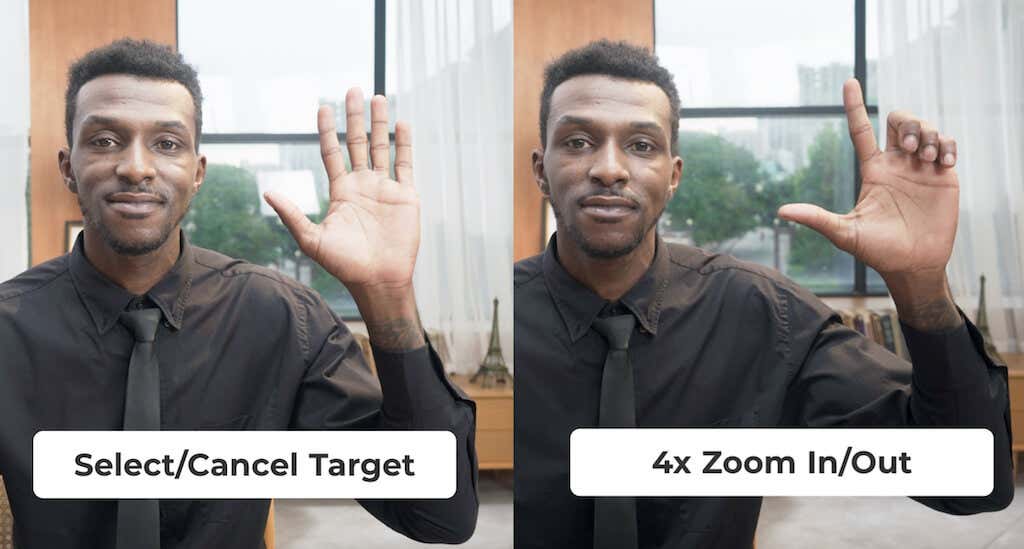
เคล็ดลับคือต้องแน่ใจว่ากล้องมองเห็นและจดจำท่าทางของคุณได้ เมื่อใช้งาน Tiny 4K แถบไฟที่ด้านหน้าจะเป็นสีเขียว เมื่อคุณแสดงท่าทางแล้ว ให้รอจนกระทั่งแถบไฟเปลี่ยนสีเป็นสีน้ำเงิน ซึ่งบ่งบอกว่าท่าทางของคุณได้รับการยอมรับแล้ว
คุณภาพเสียง
OBSBOT Tiny 4K มาพร้อมกับไมโครโฟนคู่รอบทิศทางในตัวพร้อมการลดเสียงรบกวน คุณภาพเสียงนั้นแข็งแกร่ง แม้ว่าจะไม่เอาชนะ ชุดหูฟังสำหรับเล่นเกมชั้นนำ ในตลาดก็ตาม หากคุณคุ้นเคยกับคุณภาพเสียงที่ดีที่สุด คุณสามารถใช้ไมโครโฟนแยกต่างหากสำหรับการสตรีมหรือเล่นเกมได้ อย่างไรก็ตาม หากคุณไม่มีตัวเลือกภายนอก คุณสามารถใช้ไมโครโฟนในตัวของ OBSBOT Tiny 4K ได้ แล้วเพื่อนร่วมงานของคุณที่อยู่อีกด้านหนึ่งของ ซูมหรือโทรผ่าน Skype ก็จะไม่บ่น
แอปและการเชื่อมต่อ
OBSBOt Tiny 4K มีซอฟต์แวร์และเฟิร์มแวร์เฉพาะของตัวเองซึ่งคุณสามารถดาวน์โหลดได้จากเว็บไซต์อย่างเป็นทางการของบริษัท แอป OBSBOT TinyCam ปลดล็อกฟีเจอร์มากมายที่ไม่เช่นนั้นคุณจะไม่สามารถใช้งานได้ TinyCam เข้ากันได้กับคอมพิวเตอร์ Windows และ Apple.
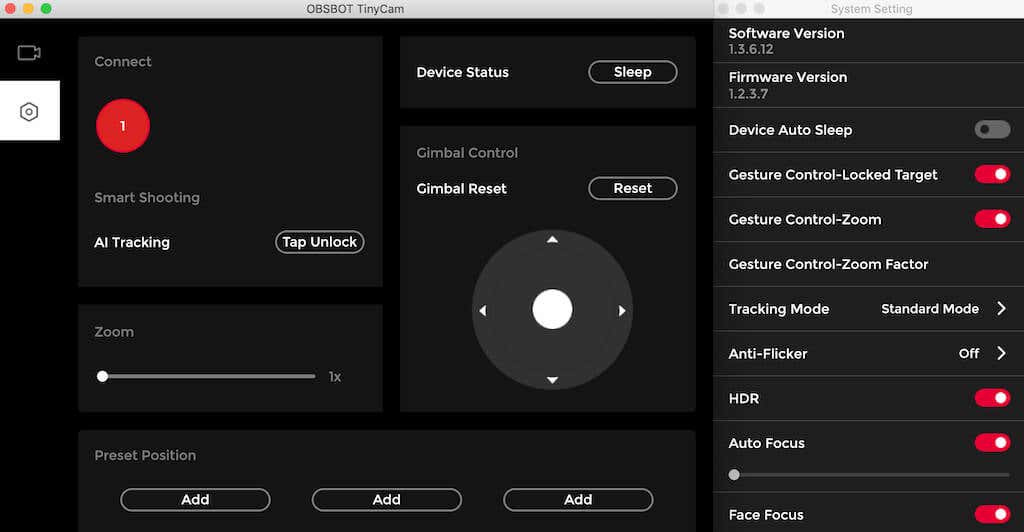
นี่คือรายการฟังก์ชั่นกล้องทั้งหมดที่คุณสามารถเปิดใช้งานใน OBSBOT TinyCam:
การใช้การตั้งค่าระบบ ของแอป ทำให้คุณสามารถเปิดใช้งานคุณลักษณะต่อไปนี้ได้:
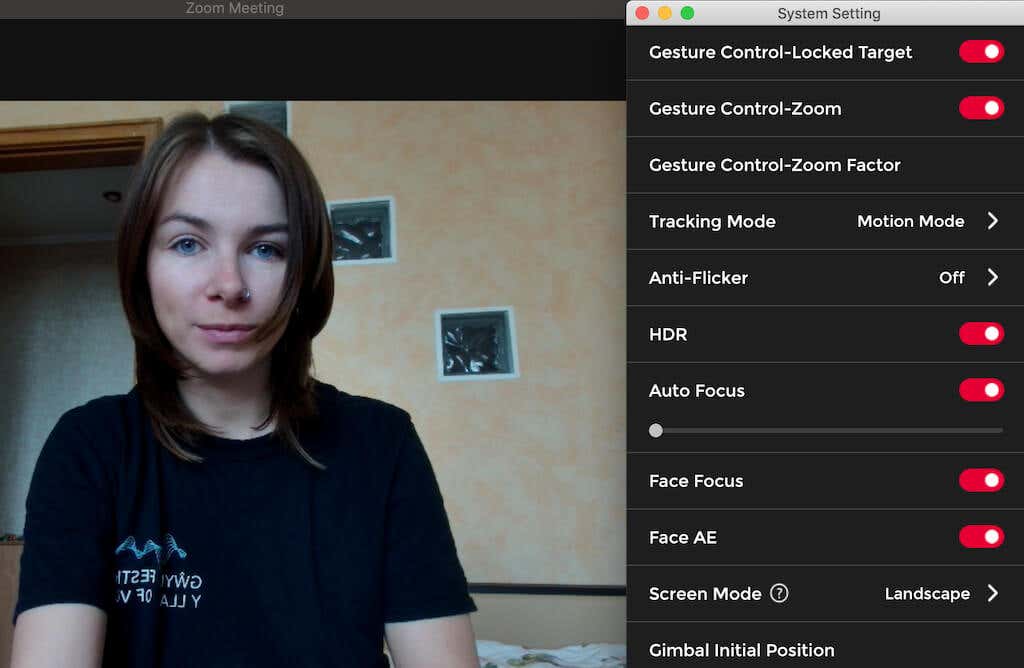
แม้ว่า TinyCam จะมีฟังก์ชันและฟีเจอร์มากมาย แต่ก็มีอินเทอร์เฟซที่ใช้งานง่ายและใช้งานง่ายเมื่อคุณคุ้นเคยแล้ว เมื่อคุณติดตั้งเฟิร์มแวร์ล่าสุด คุณจะสามารถควบคุม OBSBOT Tiny 4K ของคุณได้อย่างเต็มที่ และสามารถใช้ประโยชน์จากคุณสมบัติพิเศษทั้งหมดได้จริงๆ เช่น การติดตาม AI และการควบคุมด้วยท่าทาง
อุปกรณ์เสริม
หากคุณต้องการปรับปรุงประสบการณ์ผู้ใช้กับ OBSBOT ให้ดียิ่งขึ้น โปรดดูอุปกรณ์เสริมกล้องที่ OBSBOT นำเสนอ บางส่วนเป็นเพียงอะไหล่สำหรับทดแทนสิ่งใดๆ ที่คุณอาจสูญหายหรือแตกหักจากบรรจุภัณฑ์เดิม อย่างไรก็ตาม อุปกรณ์เสริมบางอย่างมีประโยชน์จริงๆ และสามารถปลดล็อกฟังก์ชันการทำงานของ Tiny 4K ได้มากขึ้น.

ตัวอย่างหนึ่งคือ ขาตั้งกล้อง OBSBOT OBSBOT มีขาตั้งกล้อง 3 แบบที่เหมาะกับความต้องการที่แตกต่างกัน: ขาตั้งกล้อง OBSBOT Tiny Webcam ขนาดเล็กที่เหมาะสำหรับการใช้งานบนโต๊ะ ขาตั้งกล้องแบบพกพา พร้อมขากันลื่นเพื่อการติดตั้งที่มั่นคงยิ่งขึ้น และ ขาตั้งกล้องแบบขยายได้ ที่ใหญ่ขึ้นพร้อมความสูงที่ปรับได้

OBSBOT Tiny Remote Control (เข้ากันได้กับ Windows และ macOS) ยังเป็นอุปกรณ์ที่มีประโยชน์ที่ช่วยให้คุณสามารถกดปุ่มและควบคุม Tiny จากระยะไกลได้ ในบรรดาฟังก์ชันต่างๆ รีโมทคอนโทรลรองรับ ได้แก่ ซูม PTZ และการติดตาม
คุณควรซื้อ OBSBOT Tiny 4K หรือไม่
OBSBOT Tiny 4K เป็นตัวอย่างของกล้องที่ยอดเยี่ยมที่สามารถทำได้มากกว่าเว็บแคมทั่วไปของคุณ ในขณะที่ยังมีราคาที่สมเหตุสมผล (เมื่อเทียบกับตัวเลือก 4K อื่นๆ ในตลาด) หากคุณกำลังมองหากล้องอัจฉริยะที่มีความสามารถในการติดตามที่น่าประทับใจและคุณสมบัติ PTZ ที่สามารถติดตามคุณในขณะที่คุณกำลังเคลื่อนไหวหรือนำเสนองาน OBSBOT Tiny 4K เป็นตัวเลือกที่ยอดเยี่ยม อย่างไรก็ตาม หากคุณต้องการเว็บแคม Full HD ที่ดีสำหรับ แฮงเอาท์วิดีโอกับเพื่อนร่วมงานของคุณ คุณสามารถประหยัดเงินได้ด้วยการเลือกรุ่นที่ล้ำหน้ากว่าเช่น Logitech C922